Pastaba: Norėtume jums kuo greičiau pateikti naujausią žinyno turinį jūsų kalba. Šis puslapis išverstas automatiškai, todėl gali būti gramatikos klaidų ar netikslumų. Mūsų tikslas – padaryti, kad šis turinys būtų jums naudingas. Gal galite šio puslapio apačioje mums pranešti, ar informacija buvo naudinga? Čia yra straipsnis anglų kalba, kuriuo galite pasinaudoti kaip patogia nuoroda.
Pastabos:
-
Pakeitus šiame dialogo lange Parinktys, keitimus iš karto taikoma figūros, lengvai peržiūrėti keitimus, figūrą ar kitą objektas poveikį neuždarydami dialogo langą. Tačiau kadangi pakeitimai taikomi nedelsiant, neįmanoma spustelėkite Atšaukti šį dialogo langą. Norėdami pašalinti keitimus, turite spustelėti Anuliuoti

-
Vienu metu galite anuliuoti kelis pakeitimus, atliktus dialogo langas galimybė, tol, kol problema nėra pakeičiate kitą dialogo lango parinkties tarp.
-
Galbūt norėsite perkelti dialogo langą, kad vienu metu galite matyti figūrą ir dialogo langą.
Be linijų Norėdami, kad linijos skaidrus arba bespalvis, spustelėkite šią parinktį.
Vientisos linijos Pridėjimas prie linijos spalvą ir skaidrumą, spustelėkite šią parinktį.
Perėjimo linijos Norėdami įtraukti eilutės gradientas užpildą, spustelėkite šią parinktį.
Vientisos linijos
Spalvotai
Norėdami pasirinkti linijos spalvą, spustelėkite spalvos 
Skaidrumas Norėdami nurodyti, kiek galite matyti figūrą, perkelkite slankiklį skaidrumas arba įveskite skaičių šalia slankiklio esančiame lauke. Gali skirtis nuo 0 skaidrumo procentinio dydžio (visiškai nepermatomas, numatytasis) iki 100 % (visiškai permatomas).
Perėjimo linijos
Perėjimo užpildas yra palaipsniui maišymo kartu du ar daugiau užpildo spalvų.
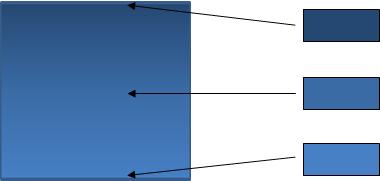
Iš anksto nustatytas spalvas
Pasirinkite įtaisytųjų perėjimo užpildas eilutės, spustelėkite Iš anksto nustatyti spalvų 
Tipas Norėdami nurodyti naudoti, kai piešimo perėjimo užpildo kryptis, pasirinkite parinktį iš sąrašo. Tipą , kurį pasirinkote nustato kryptįgalima.
Kryptis Norėdami pasirinkti kitą spalvų ir atspalvių progresą, spustelėkite kryptį, ir spustelėkite norimą parinktį. Krypčių prieinami priklauso perėjimo tipą , galite pasirinkti.
Kampas Norėdami nurodyti, kampas, kad perėjimo užpildo yra pasuktas įterpti į figūrą, spustelėkite lygį, kurį norite iš sąrašo. Ši parinktis galima tik tada, kai pasirinkote linijinėtipą.
Perėjimo sustabdymai
Perėjimo sustabdymai atspindi atskirų spalvos, sudarančios perėjimą. Jei norite sukurti gradiento, kad išnyks nuo raudonos iki žalios iki mėlynos, turite tris perėjimo sustabdymai: raudona perėjimo sustabdymą, mėlyną ir žalią vieną. Perėjimo sustabdymai apibrėžia keturių ypatybės: padėtis, spalvos, ryškumasir skaidrumą. Kiekvienos iš šių reikšmių taikoma perėjimo sustabdymą, ne bendrą užpildas.
Gradiento žingsnio slankiklis Perėjimo užpildas yra sudarytas iš kelių perėjimo sustabdymai, tačiau galite pakeisti tik vieną gradiento žingsnio vienu metu. Spustelėkite gradiento žingsnį, kurį norite redaguoti, o spalva, padėtis, ryškumasir skaidrumo parinktys bus rodomi Dabartinis parametrus, kad perėjimo sustabdymą.

Gradiento žingsnio įtraukimas


Gradiento žingsnio šalinimas


Spalvotai
Norėdami pasirinkti gradiento žingsnio naudotą spalvą, spustelėkite spalvos 
Padėtis Norėdami nustatyti perėjimo sustabdymą vietą, lauke įveskite skaičių arba perkelti gradiento žingsnio perėjimo slankiklis. Stabdyti padėtį kur spalvą lauke priklausys perėjimo.

Ryškumas Perkelkite slankiklį ryškumas , arba įveskite skaičių šalia slankiklio esančiame lauke.
Skaidrumas Norėdami nurodyti, kiek galite matyti į konkrečią vietą, perkelkite slankiklį skaidrumas arba įveskite skaičių šalia slankiklio esančiame lauke. Skaidrumo procentą galite keisti nuo 0 (visiškai nepermatomas; numatytasis parametras) iki 100 % (visiškai skaidrus).










